eclipse设置总结
说明
本人应该可以算是个老码农,对于IDE方面,一直使用的是eclipse.没有使用过idea开发(只是用其看过源码,如spark,kafka).
写本文的目的是,当我以后换电脑,更换工作环境时,对于eclipse的设置有一个总结.不用再在网上搜一大堆的东西.能够提高效率.
eclipse优化
-
eclipse.ini 的修改: 需要根据自己电脑的配置进行修改,如,本人的电脑配置为4核超线程,8G.因此,做了如下修改:
-startup plugins/org.eclipse.equinox.launcher_1.4.0.v20161219-1356.jar --launcher.library plugins/org.eclipse.equinox.launcher.win32.win32.x86_64_1.1.551.v20171108-1834 -product org.eclipse.epp.package.jee.product -showsplash org.eclipse.epp.package.common --launcher.defaultAction openFile --launcher.defaultAction openFile --launcher.appendVmargs -vmargs -Dosgi.requiredJavaVersion=1.8 -Dosgi.instance.area.default=@user.home/eclipse-workspace -XX:+UseG1GC -XX:+UseStringDeduplication --add-modules=ALL-SYSTEM -Dosgi.requiredJavaVersion=1.8 -Xms1024m -Xmx1024m --add-modules=ALL-SYSTEM -javaagent:D:\eclipse-jee-oxygen-3a-win32-x86_64\eclipse\lombok.jar -
关闭自动更新
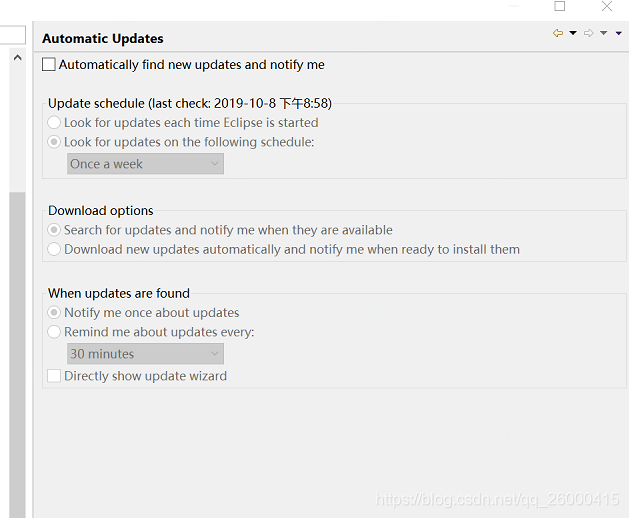
-
关闭拼写检查设置
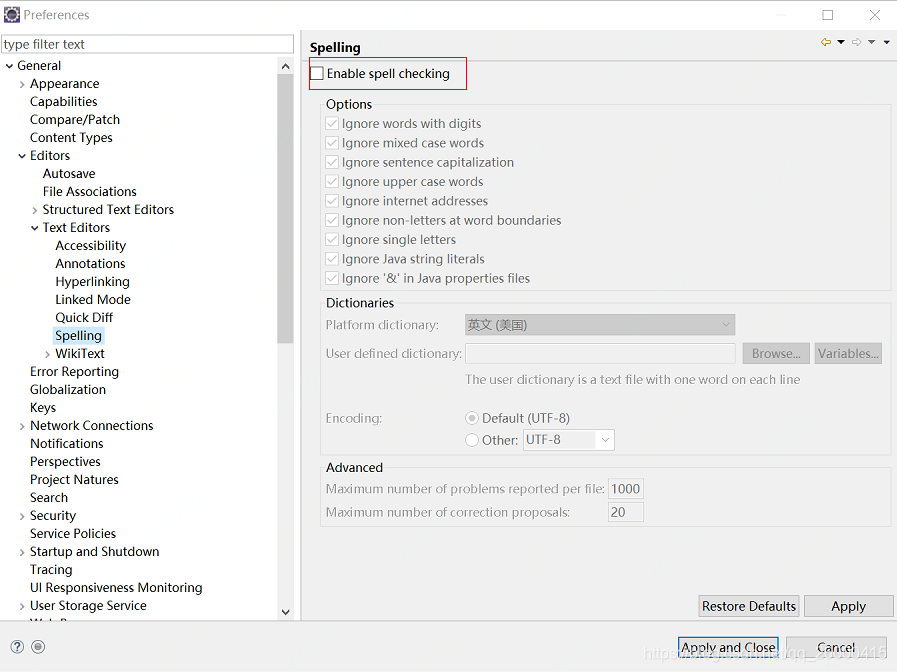
-
关闭SaveAction。在每次保存时都会执行的操作,这个会严重的拖慢保存,特别是文件大时。这个其实只要自己养成良好的编程习惯,就完全不需要这个

代码格式
-
根据阿里巴巴java开发手册第5条: 采用 4 个空格缩进,禁止使用 tab 字符
说明:如果使用 tab 缩进,必须设置 1 个 tab 为 4 个空格。IDEA 设置 tab 为 4 个空格时,请勿勾选 Usetab
character;而在 eclipse 中,必须勾选 insert spaces for tabs。做如下配置:
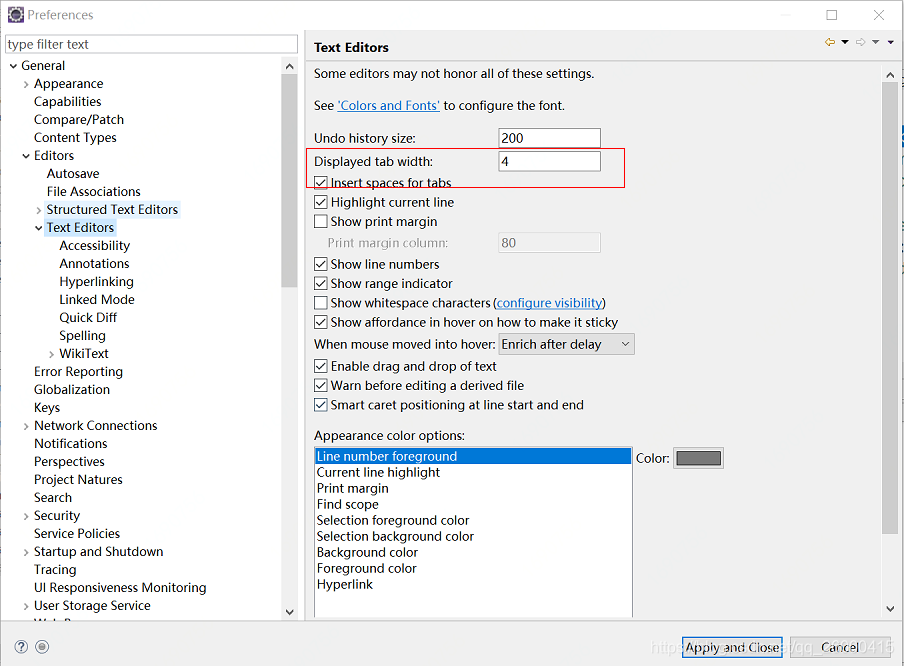
-
根据阿里巴巴java开发手册第10条: IDE 的 text file encoding 设置为 UTF-8; IDE 中文件的换行符使用 Unix 格式,不要使用 Windows 格式。
做如下配置:
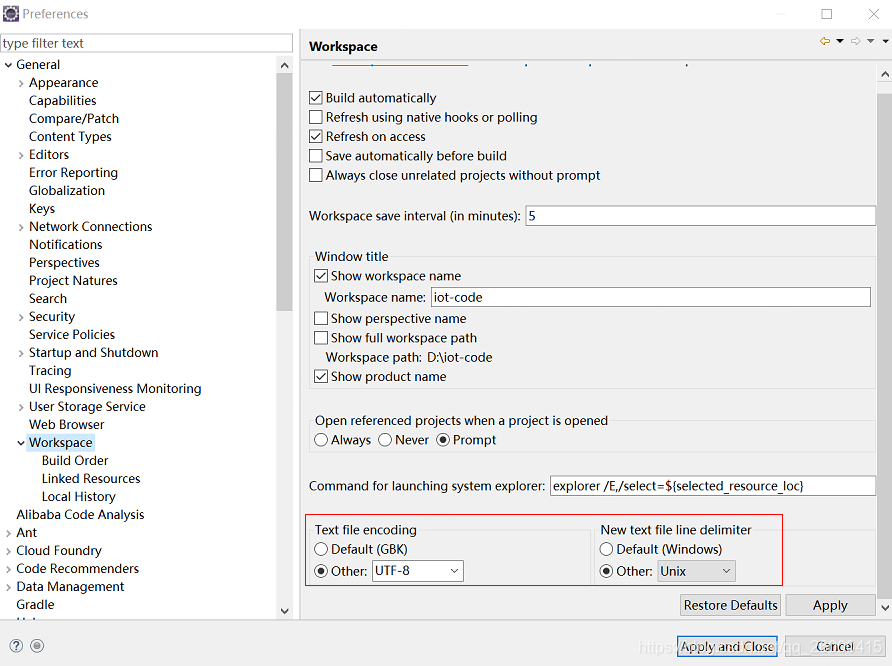
-
阿里巴巴格式化模板导入eclise:
-
下载模板
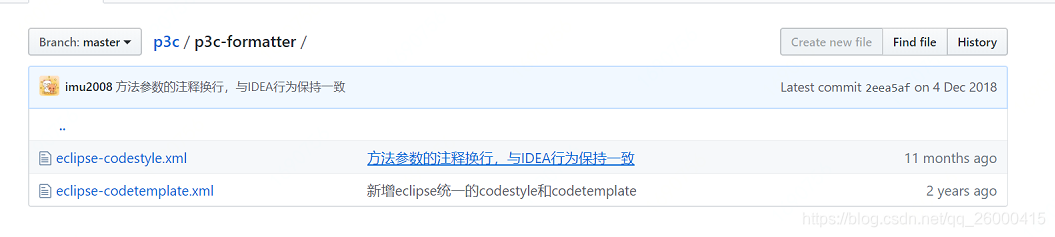
-
格式化模板导入
-
依次点击:Window->Preferences->Java->Code Style->Formatter->Import
-
选择eclipse-codestyle.xml文件确定
-
点击Apply完成配置
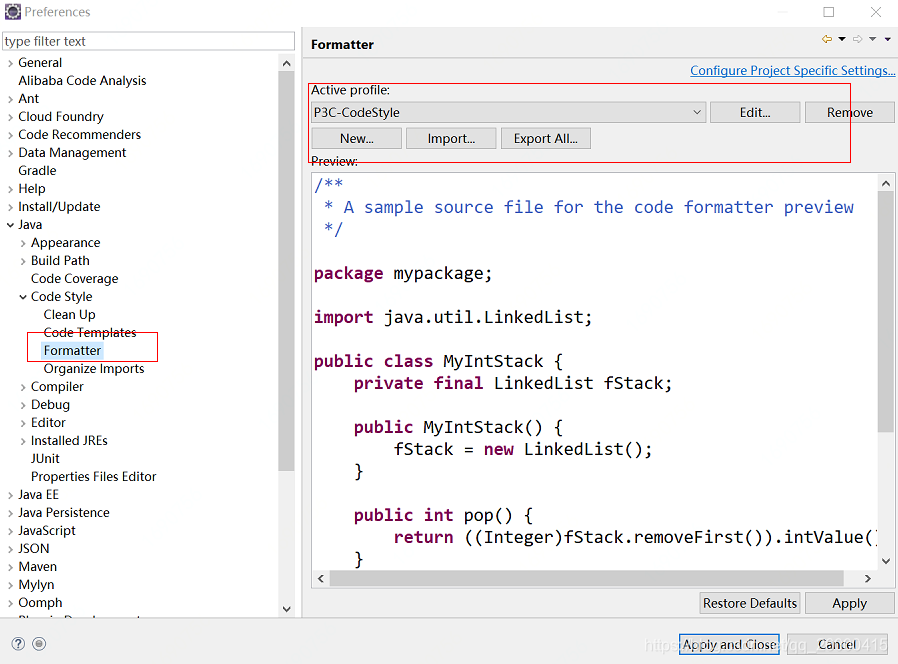
-
-
注释模板导入
-
操作流程同上,Window->Preferences->Java->Code Style->Code Templates->Import
-
勾选Automatically add comments for new methods and types
-
点击Apply完成配置
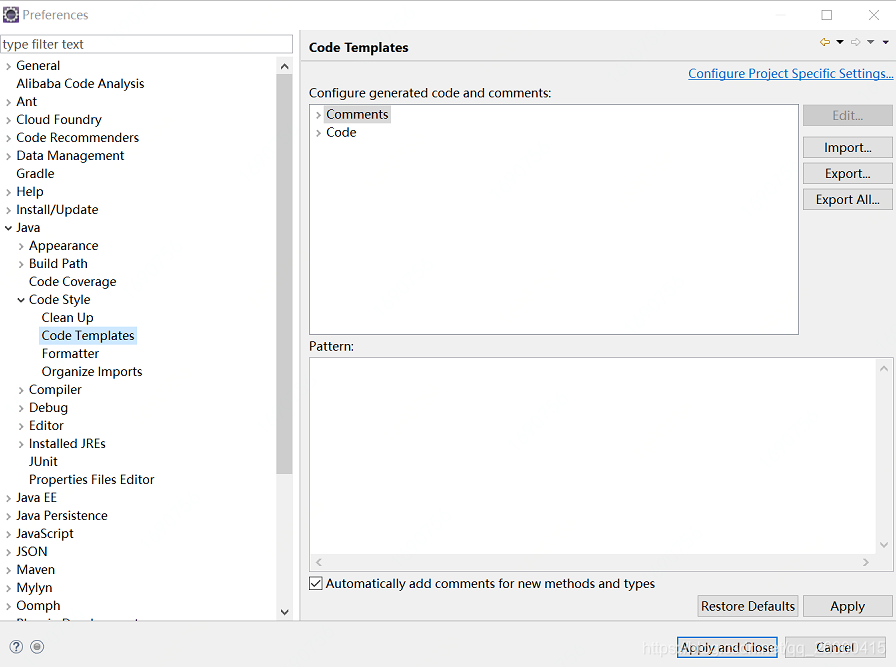
-
-
-
properties文件编码UTF-8
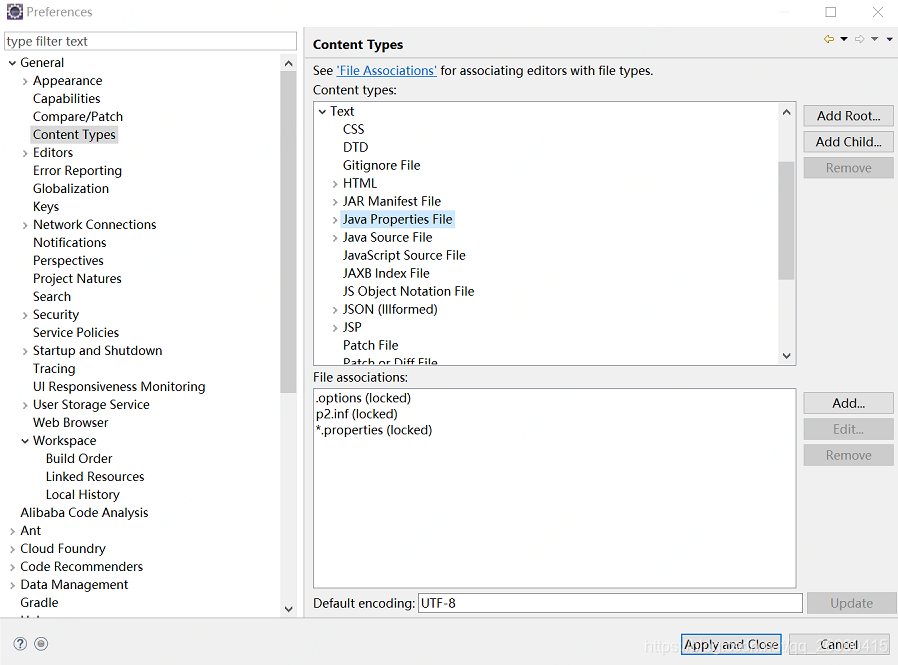





















 90
90











 被折叠的 条评论
为什么被折叠?
被折叠的 条评论
为什么被折叠?








